Jeder Windows 10- Benutzer freut sich auf die Neuerungen in der nächsten Version von Windows 10, und Sie müssen nicht immer ein Insider sein. Da Windows seine Dienste regelmäßig aktualisiert, die Versionsaktualisierungen jedoch etwas länger dauern, wurde vor einigen Tagen das Windows 10 Mai 2020-Update (Windows 10 Mai Update) angekündigt, das einige Neuigkeiten enthält Sicherheit und Systemleistung.
- Bessere Kontrolle über verfügbare Updates
- Verbesserungen der Cortana-Benutzererfahrung
- Jetzt ist es möglich, Windows 10 direkt aus der Cloud zurückzusetzen
- Die WSL2-Funktion stellt den Linux-Kernel vor
- Jetzt ist es möglich, die Bandbreite von Windows Update zu begrenzen
- Die Antwortzeiten bei der Suche nach Windows 10 Mai 2020 Update wurden verbessert
- Verbesserungen am Task-Manager auf Ressourcenebene
- Option zum Anmelden ohne Kennwörter in Windows 10
- Mit dieser neuen Edition von Windows 10 können virtuelle Desktops jetzt umbenannt werden
- Die Netzwerkinformationen wurden verbessert
- Neue Unterstützung für Netzwerkkameras
- Zentrale Kontrolle über den Neustart von Anwendungen bei der Anmeldung
- Das Freigeben von Speicherplatz wirkt sich jetzt nicht auf den Download-Ordner aus
- Paint- und WordPad-Anwendungen sind jetzt optional
- Schnellsuchfunktion im Windows 10-Suchbereich
- Schnelle Synchronisierung über Bluetooth
- Funktionen zum Ziehen und Ablegen von Augen auf Geräten mit dieser Barrierefreiheit
- DirectX 12-Update zur Optimierung von Spielen
Es ist normal, dass Microsoft diese Updates für alle Benutzer veröffentlicht. Aus diesem Grund wird in EinWie.com erläutert, wie Windows 10 auf die neue Version Windows 10 May Update aktualisiert wird .
Um auf dem Laufenden zu bleiben, abonniere unseren YouTube-Kanal! ABONNIEREN
1. Installieren Sie Windows 10 May Update von Windows Update
Dies ist die beliebteste Methode zum Aktualisieren von Windows 10, da Windows Update direkt auf die Server von Microsoft zugreift und von dort aus das Update vom 10. Mai anbietet und anschließend den Download- und Installationsprozess durchführt.
Dazu gehen wir auf folgende Route:
- Start
- Rahmen
- Update und Sicherheit
Im Abschnitt Windows Update klicken wir auf die Schaltfläche “Nach Updates suchen”, um nach der Verfügbarkeit dieser Version zu suchen. Falls es erkannt wird, ist die Option zum Herunterladen verfügbar. Andernfalls müssen wir auf die Methode des Windows 10-Update-Assistenten zurückgreifen.
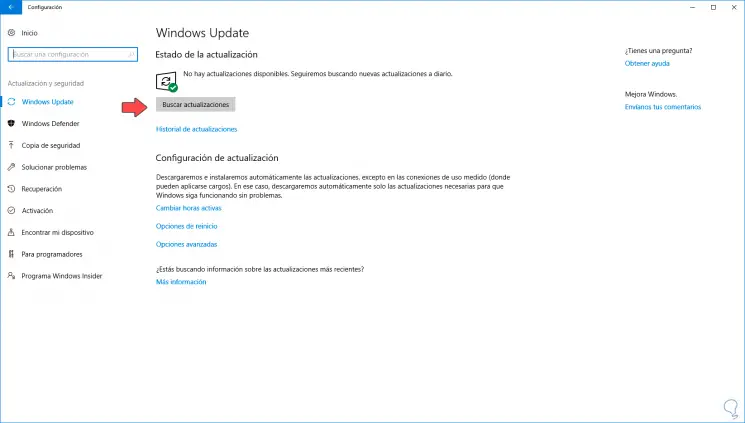
2. Installieren Sie Windows 10 May Update vom Assistenten
Falls Windows 10 im Mai 2020 in Windows Update nicht erkannt wird, müssen wir auf den Windows 10-Update-Assistenten zurückgreifen.
Dazu besuchen wir folgenden Link:
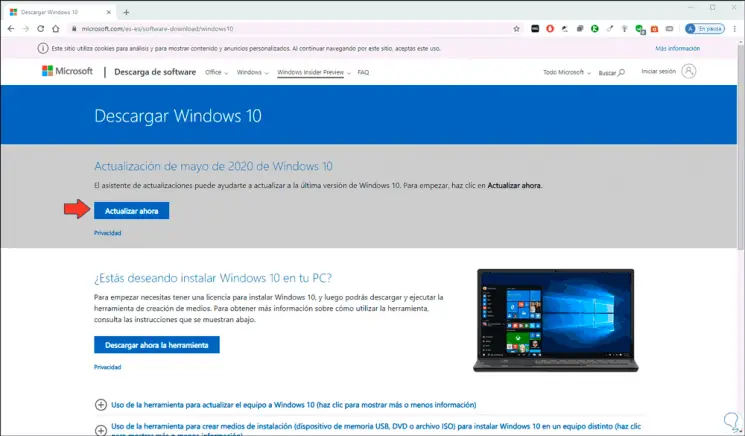
Wie wir dort sehen, haben wir zwei Möglichkeiten:
- Jetzt aktualisieren: Mit dieser Option wird der gesamte Prozess der Online-Aktualisierung auf Windows 10 Mai 2020 aktualisiert
- Laden Sie das Tool jetzt herunter: Auf diese Weise können Sie das MediaCreationTool-Tool herunterladen, mit dem wir den lokalen Computer aktualisieren oder ein Installationsmedium für andere Computer erstellen können
In diesem Fall verwenden wir die Option “Jetzt aktualisieren”. Wenn Sie dort klicken, müssen Sie den Systemaktualisierungsassistenten speichern, das Installationsprogramm ausführen und das folgende Fenster wird angezeigt:
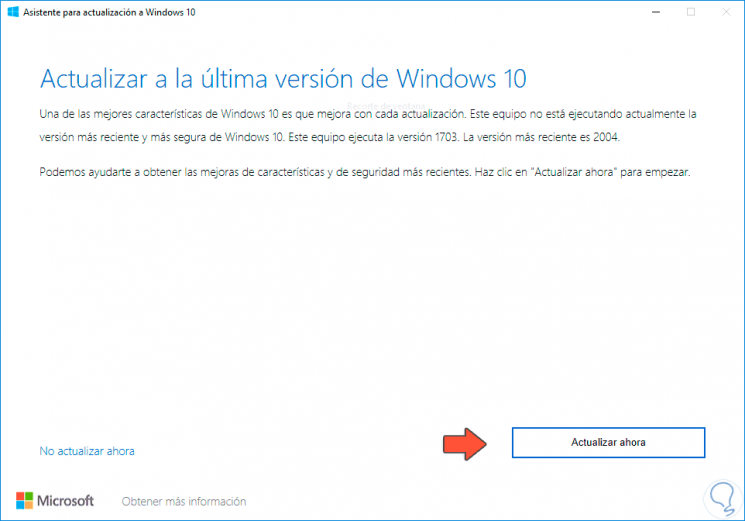
Wir klicken auf “Jetzt aktualisieren” und das System muss auf der Ebene der Hardwareanforderungen (RAM, Speicherplatz und CPU) validiert werden:
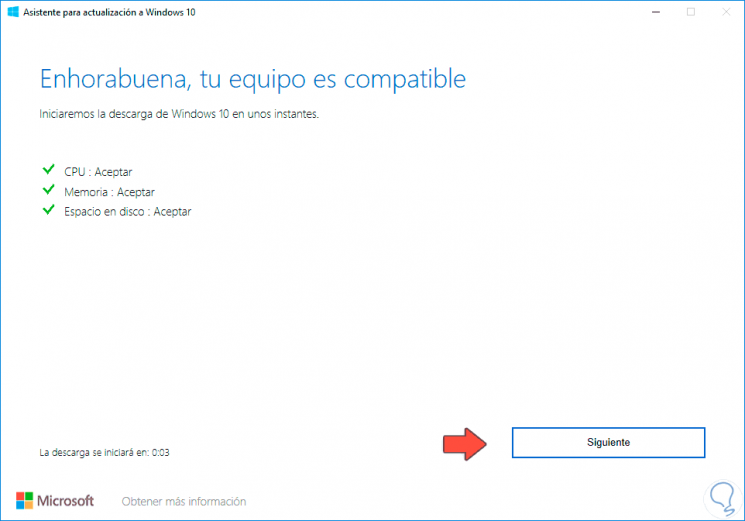
Wenn dies alles möglich ist, klicken wir auf Weiter und der Download des Windows May 2020-Updates beginnt:
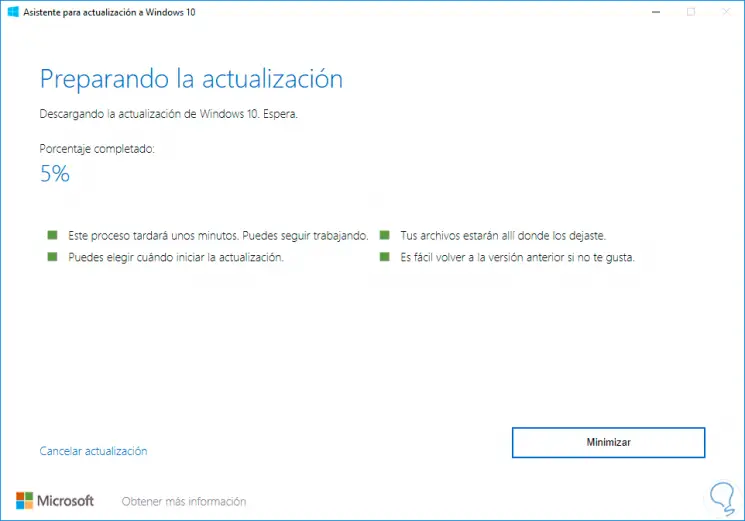
Danach wird der Download validiert:
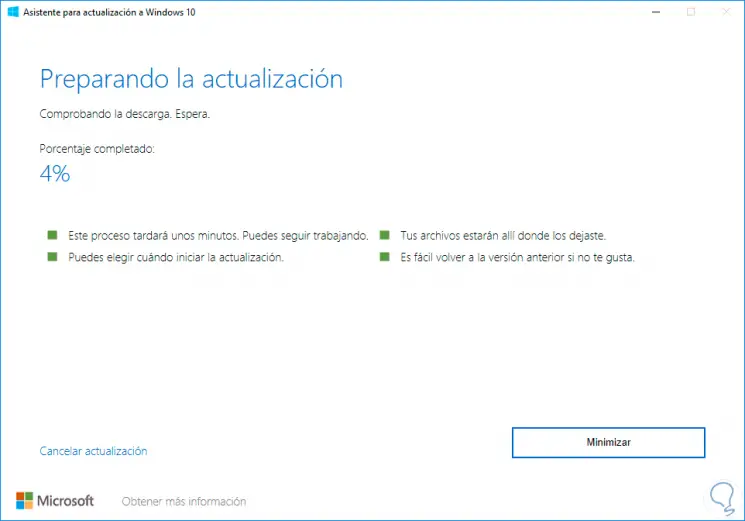
Wenn es korrekt validiert wurde, fahren wir mit der Aktualisierung des Betriebssystems fort:
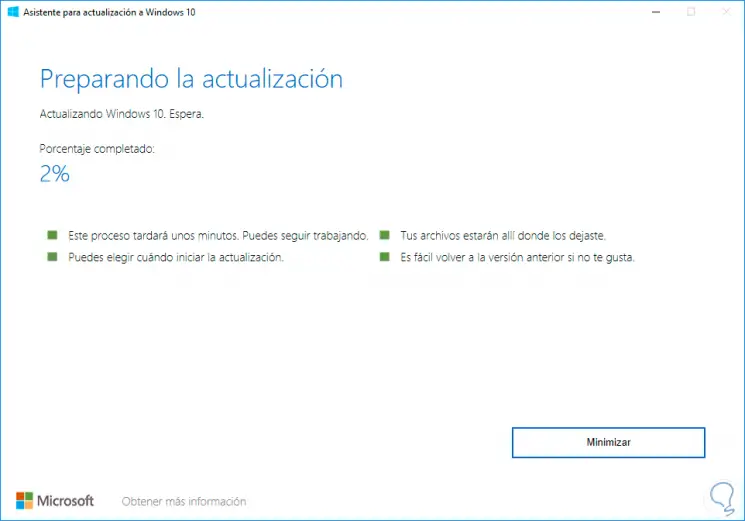
Wenn dieser Prozess zu Ende ist, werden wir Folgendes sehen:
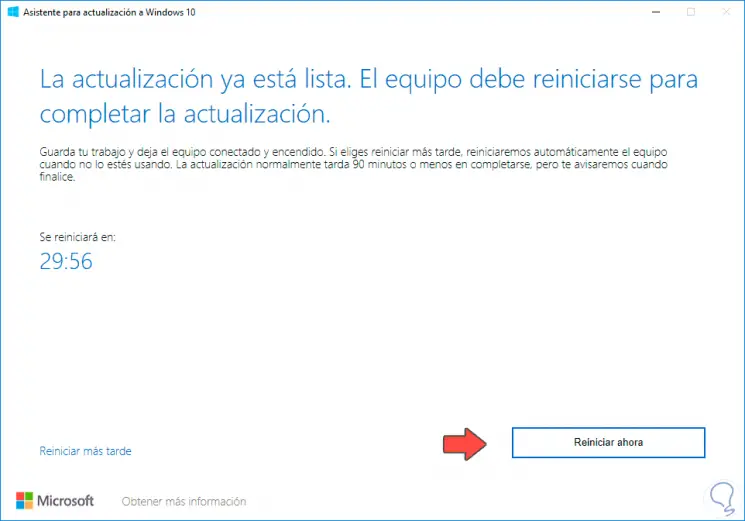
Dort klicken wir auf “Jetzt neu starten” und das System beginnt mit der Aktualisierung auf die neue Ausgabe vom 10. Mai 2020:
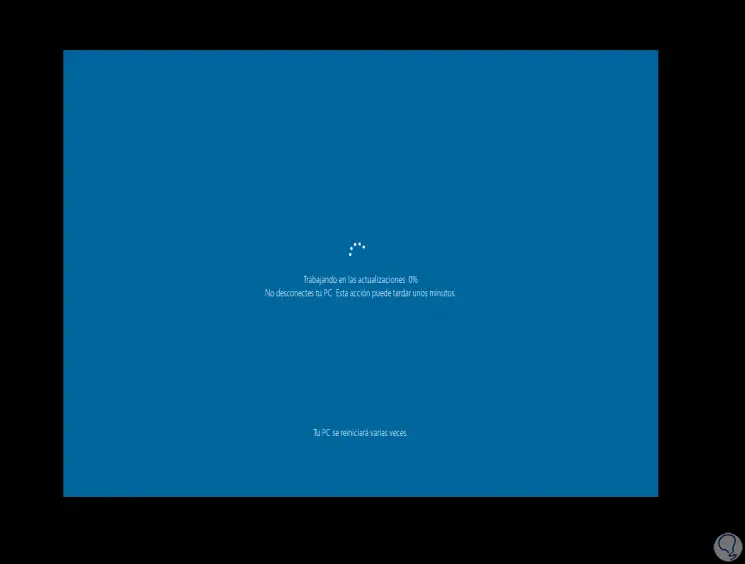
Das System wird während des Vorgangs mehrmals neu gestartet. Wenn der Aktualisierungsprozess beendet ist, gehen wir zum Anmeldefenster:
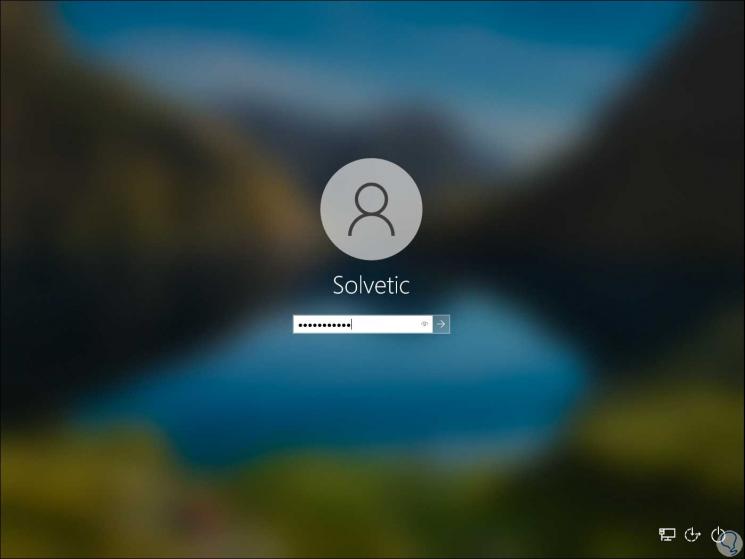
Wir geben das Passwort ein und das System setzt den Vorgang fort:

Sobald dies erledigt ist, greifen wir auf Windows 10 zu und es wird eine Meldung angezeigt, dass das System korrekt aktualisiert wurde:
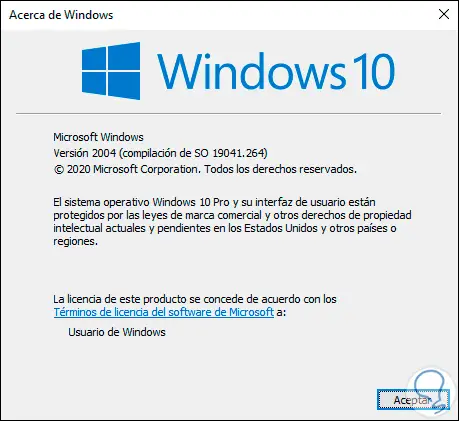
Wir können den Befehl “winver” ausführen, um die aktualisierte Version von Windows 10 zu überprüfen:
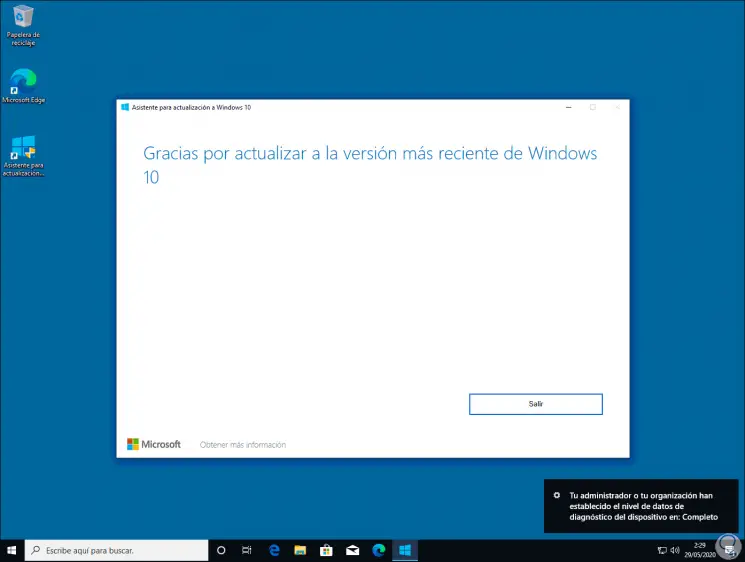
So einfach ist es, unser aktuelles Betriebssystem auf die neue Windows 10 May 2020-Edition zu aktualisieren und damit auf alle Funktionen und Neuigkeiten zuzugreifen, die zweifellos für uns alle von großer Hilfe sein werden.